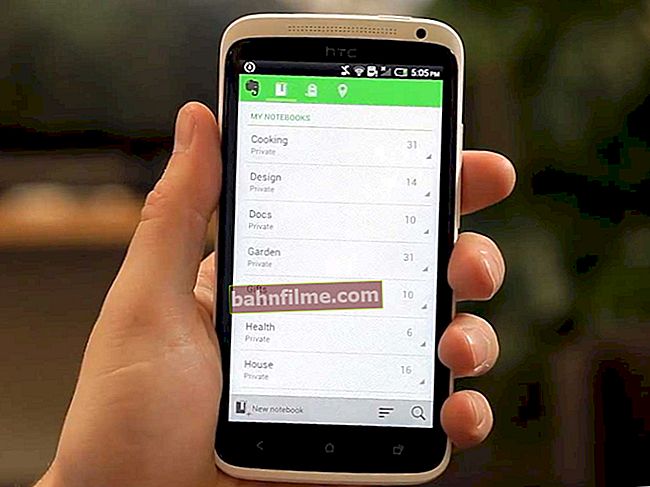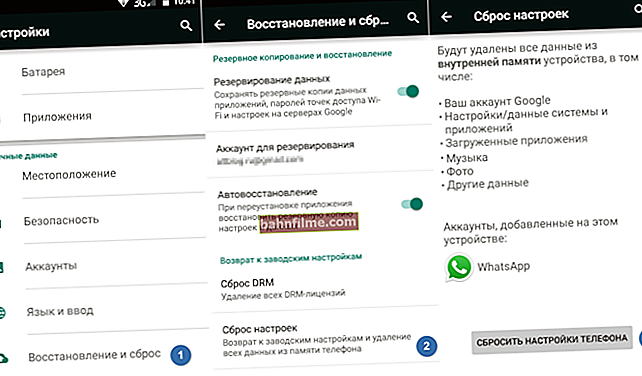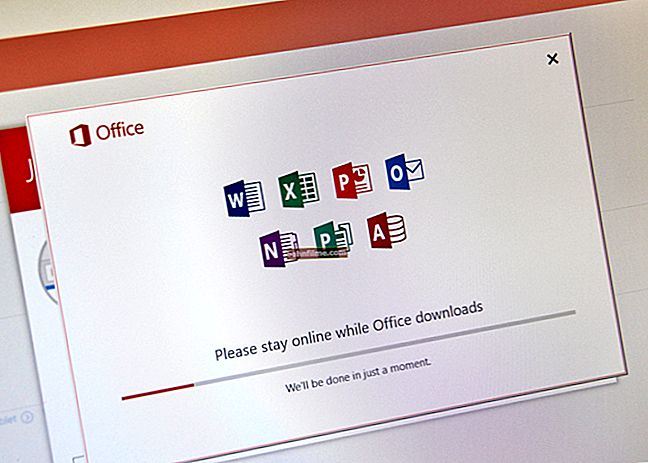Здраво.
Здраво.
Почели смо да живимо у време када су информације ускладиштене на телефону или рачунару постале скупље од самог хардвера. Генерално, то се може приписати контактима у бележници ... 👀
А када купујете нови телефон - један од првих задатака са којим се човек мора суочити је управо пренос контаката са старог уређаја. Ако имате много бројева (више од 20-30), онда се ручна опција може одмах одбацити, јер потрајаће дуго и лако је погрешити и збунити број.
Генерално, много је погодније користити специјалне понуде за овај задатак. Функција Андроид система за увоз / извоз бележнице. Ова напомена говориће о неколико опција за његову употребу ...
*
Пренесите контакте са старог телефона
Напомена: доњи снимци екрана направљени су са Андроид 8.1
❶
Коришћење СИМ картице
Овај метод је погодан пре свега због своје свестраности (функционише чак и ако немате Интернет, нема слота за СД картицу итд.). Али треба напоменути да се на СИМ-картици не може сачувати толико тога - само 50-150 бројева. Међутим, ако их имате пуно, онда можете да пребаците листу бројева у деловима?!
1) И тако, за пренос прво морате отворити листу контаката, кликнути на дугме „Још“ и одабрати опцију "Увоз извоз" (ако имате старију верзију Андроид-а, онда ова опција неће бити у менију, тако да можете одмах отворити подешавања из контаката).

Увоз-извоз контаката
2) Затим одаберите опцију „Извези у СИМ складиште“ , затим одредите које контакте ћете користити (који се чувају у меморији телефона, Виберу, програмима Телеграм итд.), и притисните дугме "Извоз" (са стрелицом).

Извезите контакте на СИМ картицу
3) Након што се контакти сачувају на СИМ картици - убаците је у нови телефон.

Уметање СИМ картице у телефон
4) У новом уређају поново отворите подешавања за извоз / увоз контаката, изаберите опцију „Увоз из СИМ меморије“ , затим назначите контакте који су вам потребни и кликните на "Увоз" ... Снимке екрана у наставку су за помоћ.

Увоз са СИМ картице
Генерално, пренос је завршен! По правилу, све око свега траје 2-3 минута. време ...
❷
Коришћење СД меморијске картице
Ова опција је погодна када имате прилично велику бележницу која једноставно не стане на СИМ картицу (или због различитих грешака једноставно не можете ништа сачувати на СИМ картици). Поред тога, за ово није потребна интернетска веза (што је у неким случајевима такође критично).
1) Прво, такође морате отворити листу контаката и отићи у мени "Увоз извоз" ... Погледајте пример испод.

Увоз-извоз контаката
2) Затим одаберите опцију „Извези на уређај за складиштење (СД картица)“ , наведите контакте (који су вам потребни) и сагласни сте да их сачувате.

Спремање контаката на СД картицу / клик
3) Ако је све прошло у реду, датотека са именом треба да се појави на СД картици "00001.вцф" (са тренутним датумом и временом).

Датотека контаката је сачувана
4) Даље, потребно је да повежете СД картицу са новим уређајем.

Инсталирање МицроСД картице за 128 ГБ у паметни телефон
5) На новом телефону идите на подешавања за увоз / извоз контаката и изаберите опцију из менија „Увоз из складишта“ ... Након тога, телефон ће аутоматски пронаћи све датотеке контаката на вашој СД картици и затражиће да их додате у меморију. Погледајте пример екрана испод.

Увоз из складишта - вЦард избор
❸
Коришћење гоогле налога
Ова метода је најприкладнија. Омогућава вам пренос не само листе контаката (која може бити било које величине), већ и многих других датотека: докумената, записа у календару, мултимедије итд. Поред тога, када је користите, уопште не морате ништа да радите , осим шта да креирам рачун и пријавим се на њега ...
Напомена: Изостављам регистрацију Гоогле налога, она је стандардна (само кликните на мени „Аццоунтс / Адд а нев Гоогле аццоунт“, а затим унесите своју адресу е-поште, број телефона итд.) - и вау, ви ' Готово!
Дакле, ако имате Гоогле налог, можете да омогућите опцију синхронизација, који ће свакодневно чувати ваше контакте на својим серверима у „облаку“ (што значи да чак и ако изгубите стари телефон, можете брзо да вратите све контакте!).
Синхронизација је омогућена у одељку „Подешавања / Налози / Гоогле“ ... Имајте на уму да након што га укључите потребно је неко време док се подаци не синхронизују.

Контакти се синхронизују
Након синхронизације - можете једноставно да укључите нови телефон, подесите Интернет везу и пријавите се на свој налог - сви ваши контакти ће се аутоматски преузети са мреже. Погодно? Још више!
❹
Уз помоћ специјалаца. апликације
Сада постоји прилично велики број апликација за аутоматско креирање резервних копија (напомена: резервна копија је посебна датотека за враћање контаката, датотека, докумената итд. Корисничких података).
На пример, у овом погледу је врло згодно користити Еаси Бацкуп (веза до Плаи Маркет-а). Омогућава вам да сачувате листу контаката у формат датотеке ".вцф" и пошаљите „било где“: е-пошту, погон у облаку, СД картицу итд.

Еаси Бацкуп - апликација за резервне копије
*
То је за сада све, сретно!
✌